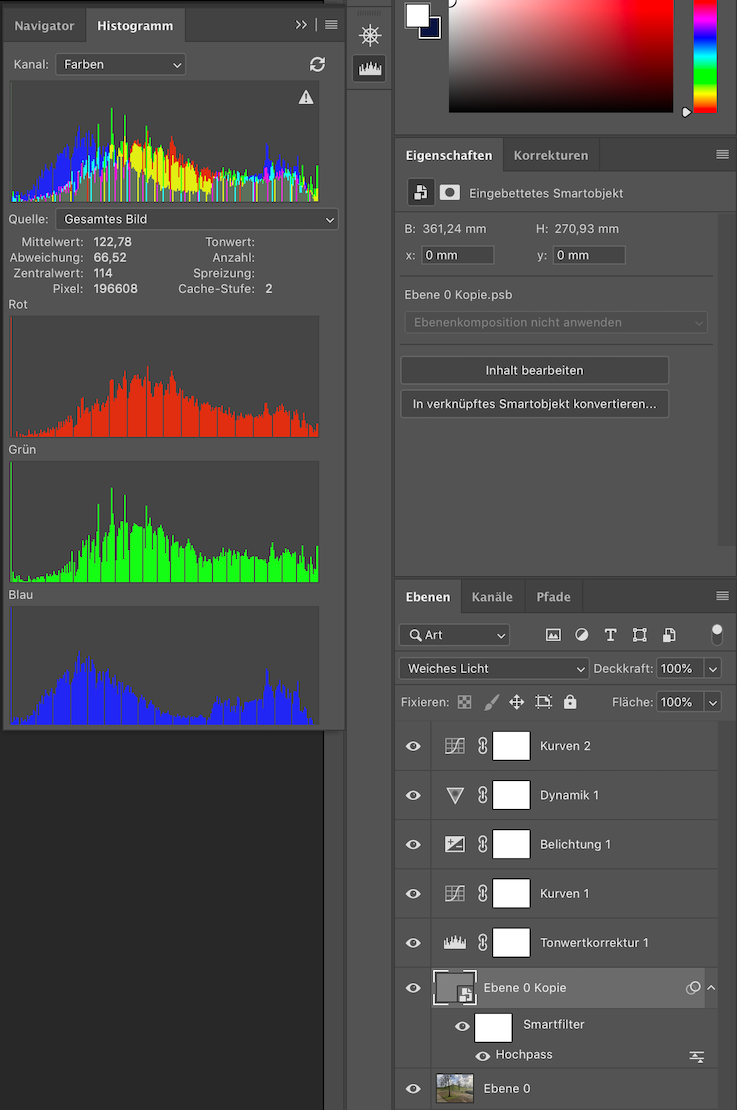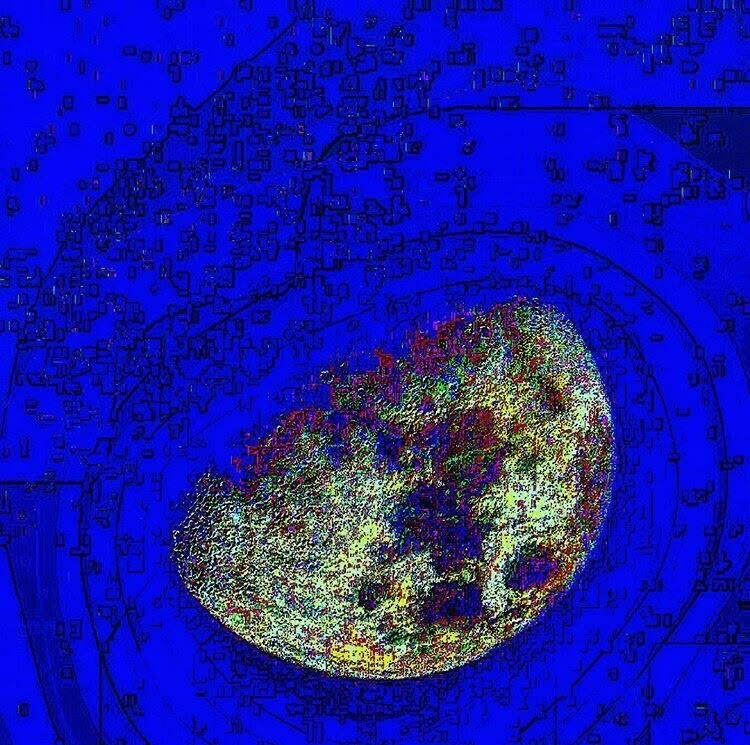Das Bild ist zu dunkel, überbelichtet, der Bildmittelpunkt ist verbesserungswürdig oder oder oder. Für die Verschönerung von Fotos gibt es jede Menge Apps, die dir die Optimierung des Bildes ermöglichen.
Gefühlte zigtausende Apps zur Fotobearbeitung werden über den Google Playstore für Android angeboten, sowohl kostenfreie als auch die kostenpflichtigen Pro-Versionen. Da ich bisher nicht alle ausprobiert habe (und davon ausgehe, dass du das auch nicht machen willst) habe ich mich dazu entschieden, euch regelmäßig neue interessante Apps aus diesem Bereich vorzustellen.
Anfangen möchte ich mit einem der bekannteren Anbieter für Fotobearbeitung: Adobe Lightroom CC. Wie vermutlich viele von euch, habe ich mich von den Bewertungen sowie der Anzahl der Downloads leiten lassen, diese App auszuprobieren. Was in meine Entscheidung für die Auswahl ebenfalls eingeflossen ist, ist die Beschreibung, die Patchnotes (Aktualisierungshinweise des letzten Updates) und das entsprechende Aktualisierungsdatum.
Für den Vorher-/Nachher-Vergleich habe ich von @o2_Steffen ein bewusst etwas unscharfes, dunkles und nicht gut positioniert aufgenommenes Porträt-Foto verwendet.
Zum Vergleich das Vorherbild:
Fange ich mal bei Lightroom CC von Adobe (kostenlos) mit den technischen Eckdaten der App an.
Eckdaten:
Die letzte Aktualisierung erfolgte am 15. Februar 2019, hat aktuell mehr als 10 Millionen Downloads und eine wunderbar einfache Übersicht der unterstützen Formate sowie Kameras und deren Objektive.
Ob für die App alle abgefragten Berechtigungen, wie der Standort, benötigt werden, sei mal dahin gestellt. Da über die App auch Fotos gemacht werden können, werden darüber die Geo-Daten deines Bildes festgelegt. Ich habe diese Berechtigung ausgeschaltet und kann die App trotzdem nutzen.
Plus:
Ob für die App alle abgefragten Berechtigungen, wie der Standort, benötigt werden, sei mal dahin gestellt. Da über die App auch Fotos gemacht werden können, werden darüber die Geo-Daten deines Bildes festgelegt. Ich habe diese Berechtigung ausgeschaltet und kann die App trotzdem nutzen.
Plus:
- Das Foto-Format RAW kann ohne weitere Umwege oder Installationen bearbeitet werden. Dieses ist in der letzten Aktualisierung enthalten, wodurch du von diversen Kameras mit der Verbindung über Drahtlosnetzwerk direkt verbunden werden und Fotos optimieren kannst. Leider gibt es diese Funktion nur in der kostenpflichtigen Premium-Version. Der Abo-Preis beläuft sich dabei auf 4,99 EUR pro Monat.
- Neben der eigentlichen Funktion zur Bearbeitung deiner Fotos, bietet dir Lightroom zusätzlich die Möglichkeit, deine Fotos zu organisieren.
Download, Installation & Tutorial
Nach dem Download und der Installation bekommst du eine kleine Übersicht der vorhandenen Funktionen von Lightroom.
Danach beginnst du direkt mit dem ersten Import des von dir gewünschten Fotos. Dazu öffnet sich dein Foto-Ordner und du kannst auswählen, welches Foto du bearbeiten möchtest. Sobald du dich für eins entschieden hast, kannst du zwischen einer geführten Tour oder dem Überspringen des Tutorials wählen.
In der Tour werden dir die Grundlagen gut und einfach erklärt. Du bekommst eine Einführung in die Belichtung, Kontrast, Tiefen- und Farbverhältnisse. Kleine Hinweistexte geben dir Erklärungen, worauf sich welche Einstellung auswirkt. Du bekommst für dein importiertes Bild Vorschläge für die jeweilige Einstellung in Form von Zahlen.
Die Regler schiebst du einfach nach links oder rechts und siehst direkt die Veränderungen. Schön und einfach auch für Neueinsteiger in der Bildbearbeitung gemacht.
Wenn du nun mit deiner grundlegenden Bearbeitung bzgl. Helligkeit, Farben etc. abgeschlossen hast, passe noch den Bildausschnitt mit der Funktion „Freistellen“ an. In diesem Bearbeitungsmodus schneidest, drehst, spiegelst du dein Foto horizontal oder vertikal direkt über die Benutzeroberfläche.
Bist du mit dem Ergebnis in diesem Modus zufrieden, wähle oben rechts das Häkchen aus und du landest wieder in der Auswahl für die unterschiedlichen Bearbeitungsmodi.
Kleiner Tipp zum Anfang: Die unterste graue Zeile kann für die Bearbeitungsmöglichkeiten nach links oder rechts verschoben werden, um weitere Optionen, wie Effekte, Details, Optik und Vorgaben zur Verfügung zu stellen. Die einzelnen Details dieser Funktionen kannst du gerne selbst ausprobieren.
Speichern und Teilen
Wenn du mit der Bearbeitung soweit zufrieden bist, tippe entweder auf die 3 kleinen Punkte am oberen rechten Bildschirmrand oder auf das bekannte Teilen-Symbol. Über die Punkte bekommst du verschiedene Möglichkeiten angezeigt, was du mit deinem Ergebnis machen kannst. Dazu gehören z. B., das Bild auf dem Gerät zu speichern, die Anpassungen als Vorgabe zu erstellen, Einstellungen zu kopieren oder du kannst dir auch die Bildinformationen angeben lassen.
Über das links neben den Punkten befindliche übliche Symbol für´s Teilen öffnet sich dein Freigabemenü, in dem dir die verfügbaren Apps aufgezeigt werden.
Hier ist mein "5-Minuten"-Nachherbild:
Automatische Bildbearbeitung
Am schnellsten geht es mit der automatischen Bildoptimierung „Auto“. Der Effekt ist meiner Meinung nach ganz passabel und entspricht dem Ergebnis des im Tutorial von Lightroom empfohlenen Werten.
Du kannst auch zwischen unterschiedlichen und voreingestellten Profilen wählen, welche ich persönlich nicht nutzen würde, da diese nicht auf das Bild abgestimmt sind. Solltest du allerdings eine Fotoreihe machen, kann ein solches Profil durchaus sinnvoll sein.
Mein persönliches Fazit
Es gibt sicherlich die ein oder andere kleinere Schwachstelle, wie zum Beispiel, dass es eines kurzen Umwegs bedarf, wenn ein bearbeitetes Foto nochmals in der Rohfassung neu bearbeitet werden möchte.
Aber im Großen und Ganzen kann ich diese App gerade Anfängern wärmstens ans Herz legen. Das Tutorial ist ausführlich genug, aber nicht zu umfangreich. Es gibt viele Einstellungsmöglichkeiten und das Ausprobieren der unterschiedlichen Funktionen macht wirklich Spaß.
Hast du Adobe Lightroom CC auch schon ausprobiert und was sind deine Erfahrungen? Zeig uns gerne deine Lightroom Vorher- und Nachher-Bilder (und achte bitte bei Porträts auf das Einverständnis der fotografierten Person). :)
Welche Fotobearbeitungsapp möchtet ihr als Nächstes von mir getestet haben?